今天Win7之家小编就为大家带来期待已久的雨林木风ghost win8 x86专业版硬盘安装教程,下面的教程是小编自己一个字一个图辛苦写的的雨林木风ghost win8系统教程。大家只要按照教程提供的步骤就能学会雨林木风win8硬盘安装教程。下面就是雨林木风win8硬盘安装教程
下面,小编就跟大家来介绍硬盘安装windows7系统教程,这里小编推荐使用的是安装成功率最高最新的雨林木风ghost Win8 x86 专业版v1608。
windows7之家Win8系统特别推荐:http://www.kkzj.com/
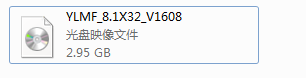
雨林木风ghost win8 x86专业版硬盘安装教程图一
一、 Win8系统安装前期准备:
1、 首先大家需要清楚自己要安装的系统是Win8 32位还是Win8 64位的。因为现在大家的内存基本都有4G,因此小编建议大家可以安装64位Win8系统,从而能更好体验Win8系统运行效率。
2、 接着是需要下载相应的Win8 32位或者Win8 64位系统镜像。雨林木风32位Win8系统及雨林木风ghost系统下载:http://www.958358.com/ylmfWin8/
3、 由于这里我们使用的是硬盘安装,所以大家需要确认自己电脑中是否有安装解压缩软件,比如WinRAR或好压之类的。
4、 需要进行安装电脑或笔记本等设备。
二、 雨林木风Win8系统硬盘安装具体操作步骤:
1、 在windows7之家下载的系统一般都是为ISO镜像格式。此时,我们需要对下载下来的Win8系统镜像进行解压。鼠标右键点击镜像文件,在弹出的右键菜单栏选择“解压到Win8_Luobo_x86CJ_2016_03b29999”,这样,系统文件就会解压到当前系统镜像所在盘内。
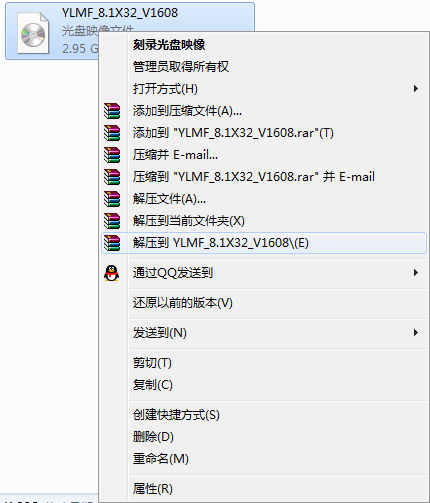
雨林木风ghost win8 x86专业版硬盘安装教程图二
2、 当Win8镜像文件解压完成后,会生成一个相应的雨林木风Win8 32位系统文件夹。
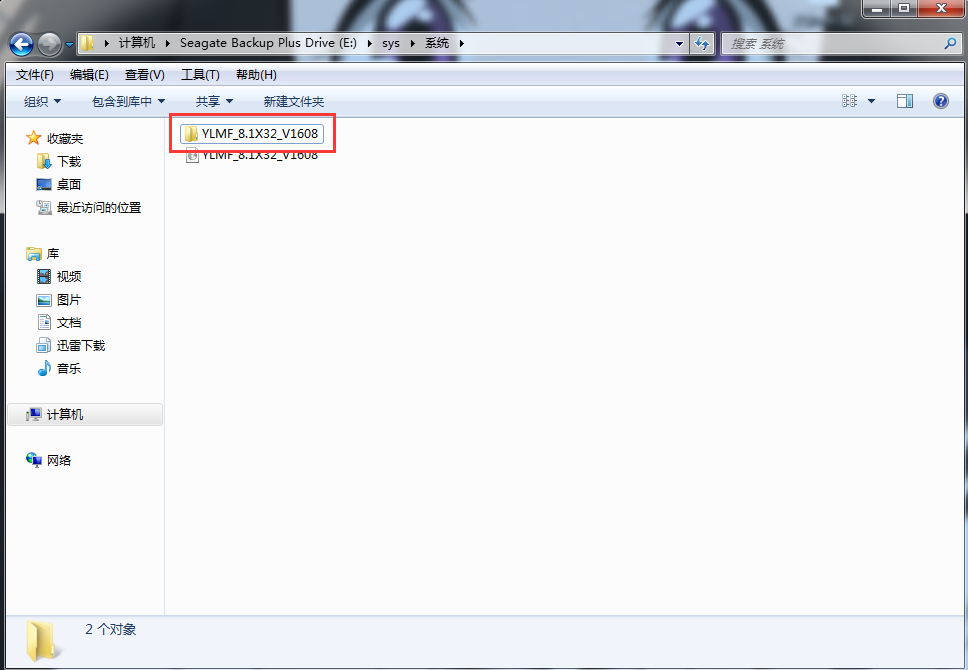
雨林木风ghost win8 x86专业版硬盘安装教程图三
3、 现在我们打开文件夹,找到里面的“硬盘安装”程序,点击即可安装。
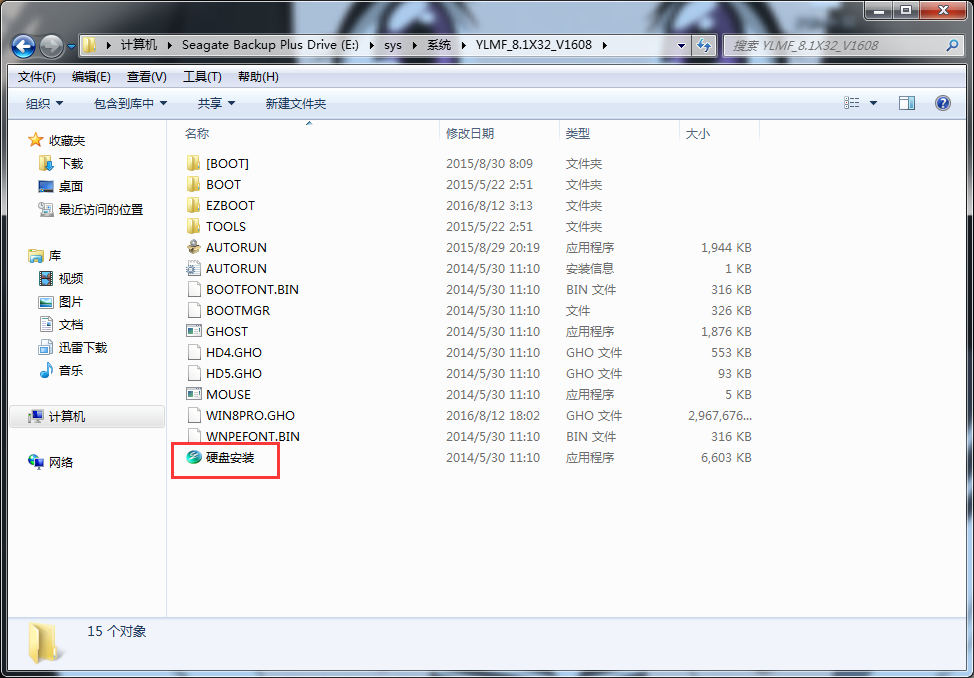
雨林木风ghost win8 x86专业版硬盘安装教程图四
注:这里,我们也可以点击“AUTORUN”应用程序进行安装,如果你下载的镜像里面有这个程序。
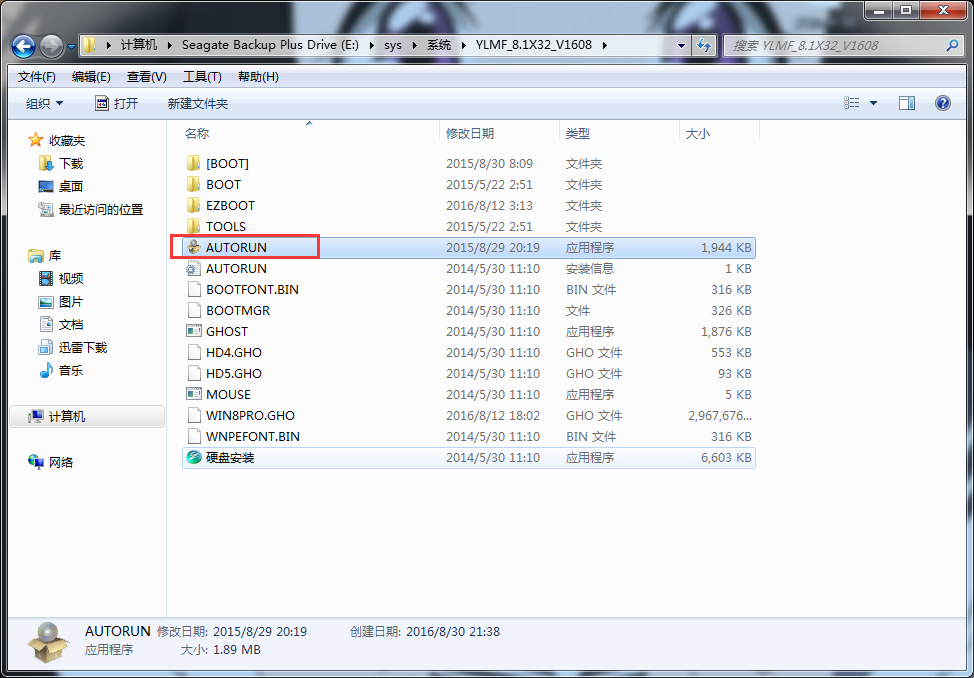
雨林木风ghost win8 x86专业版硬盘安装教程图五
点击“AUTORUN”,则会出现雨林木风Win8安装界面,大家选择“安装 Win8 SP1 装机版到C盘”即可。
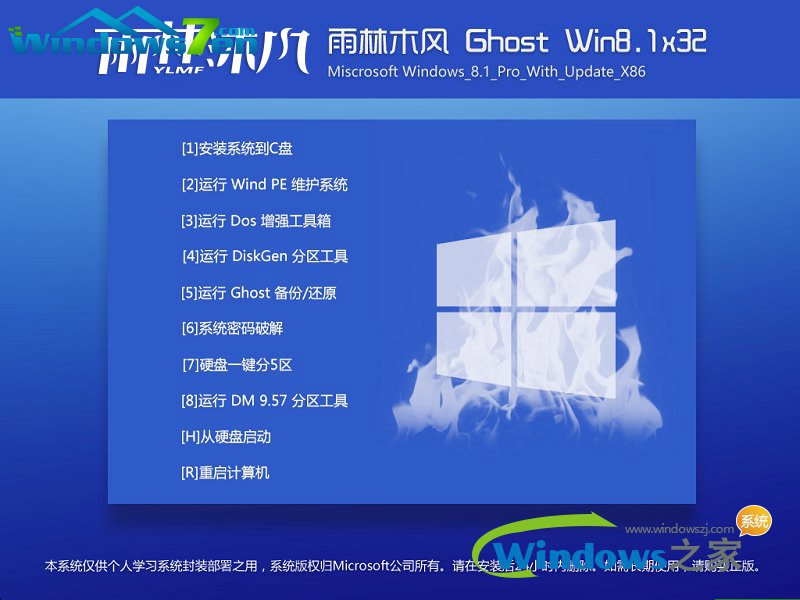
雨林木风ghost win8 x86专业版硬盘安装教程图六
PS,如果你下载的不是都没有“硬盘安装”或“AUTORUN”,但是能看到“setup”应用程序,也是一样安装Win8系统的。
4、 对于以上的操作,点击后都是会出现一个“OneKey Ghost”窗口,查看GHO WIM ISO映像路径是否正确,一般在该窗口打开的过程中,会自动识别对应的GHO镜像文件,或者可以通过“打开”按钮来更改要安装的镜像文件→选择系统要存放的磁盘。接着确认下要安装(还原)雨林木风Win8 64位系统的位置,点击确定。
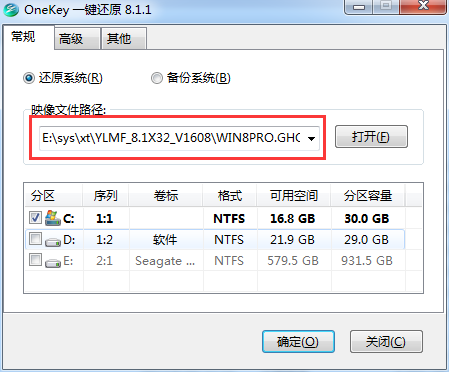
雨林木风ghost win8 x86专业版硬盘安装教程图七
5、 然后在出现的提示界面上,选择“是”,那么就会立即开始计算机重启进行还原。如下图所示:
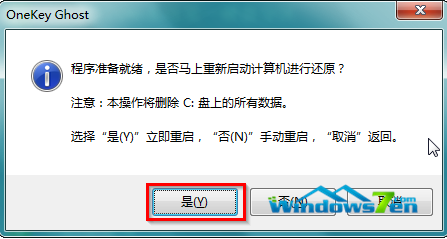
雨林木风ghost win8 x86专业版硬盘安装教程图八
6、 重启后,那么就会进入的是系统还原,大家能看通过查看还原进度条来查看还原进度。
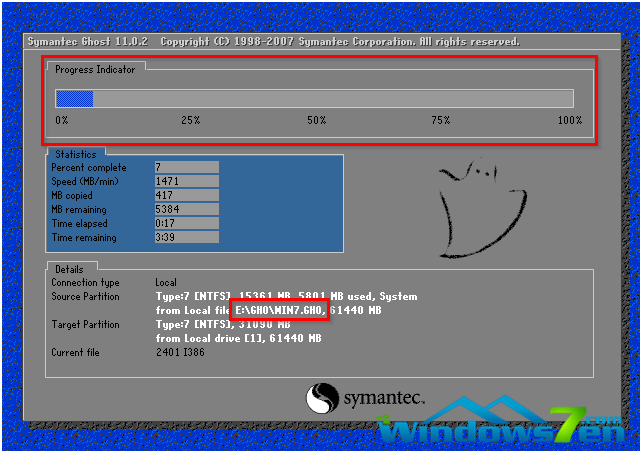
雨林木风ghost win8 x86专业版硬盘安装教程图九
7、 当进度条跑到100%,还原完成后,那么系统就会自动进入全自动安装了。这时就期待下我们的雨林木风Win8装机版快速安装好吧。
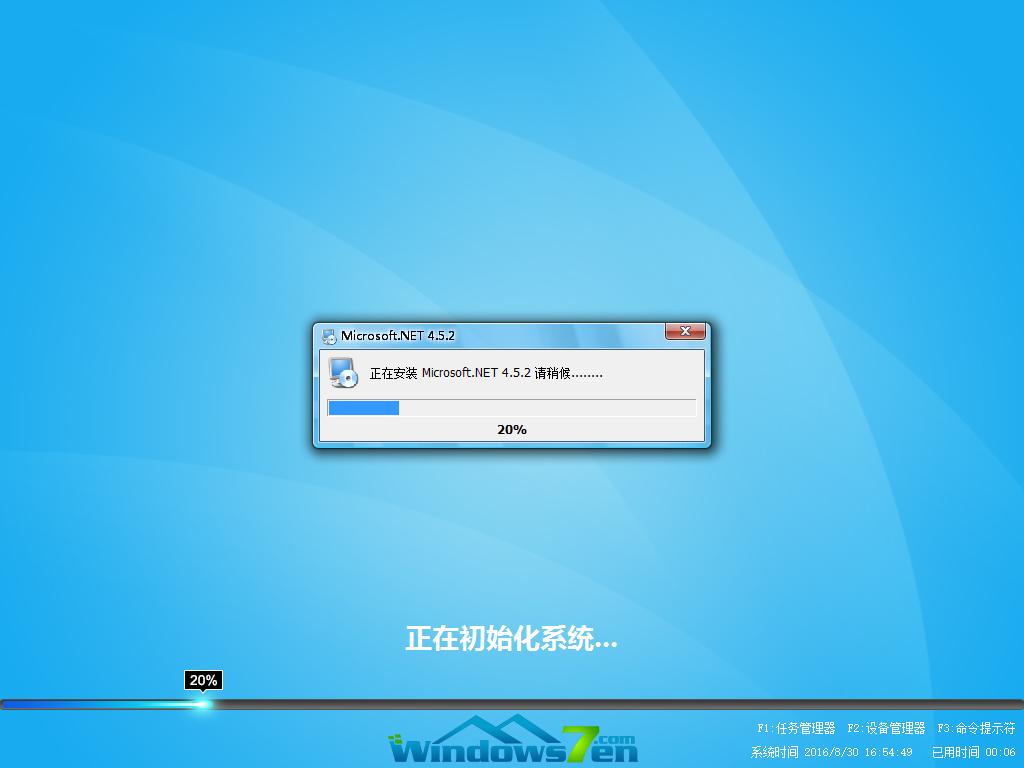
雨林木风ghost win8 x86专业版硬盘安装教程图十
8、 这个雨林木风Win8系统在安装过程中,程序会自动安装识别的,大家不要再担心不知要去哪里找相应的硬件驱动了。
9、 最终安装好的雨林木风Win8 ghost系统画面如下:
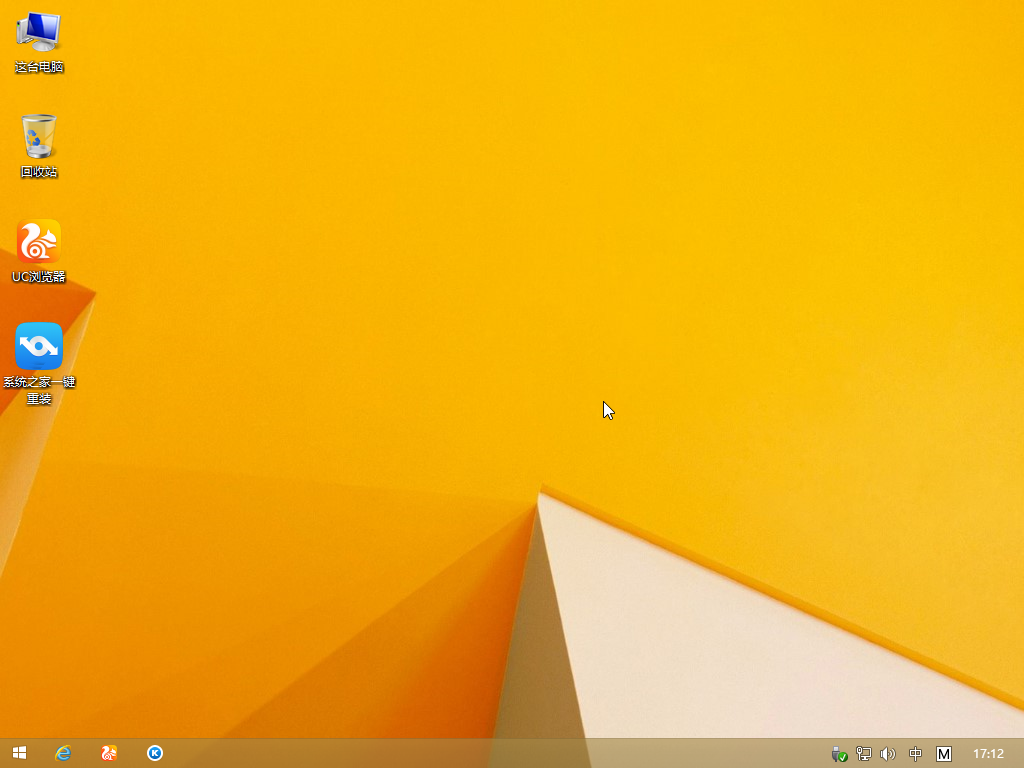
雨林木风ghost win8 x86专业版硬盘安装教程图十一
综上所述的全部内容就是小编给大家带来了超级无敌详细的雨林木风windows8 32位系统的教程了,相信各位聪明的用户都已经看完教程和准备动手安装了,win8中文版我也提供给大家,相信对大家会有帮助的。小编温馨提示下,大家安装系统的时候一定要细心安装哦。